Si vous utilisez Amazon Lex V2, consultez plutôt le guide Amazon Lex V2.
Si vous utilisez Amazon Lex V1, nous vous recommandons de mettre à niveau vos robots vers Amazon Lex V2. Nous n'ajoutons plus de nouvelles fonctionnalités à la V1 et recommandons vivement d'utiliser la V2 pour tous les nouveaux robots.
Les traductions sont fournies par des outils de traduction automatique. En cas de conflit entre le contenu d'une traduction et celui de la version originale en anglais, la version anglaise prévaudra.
Dans cet exercice, vous allez continuer l'exercice 1 de mise en route en ajoutant une carte de réponse. Vous créez un bot qui prend en charge l' OrderFlowers intention, puis vous mettez à jour l'intention en ajoutant une carte-réponse pour le FlowerType slot. En plus de l'invite suivante pour l'option FlowerType, l'utilisateur peut choisir le type de fleurs à partir de la carte de réponse :
What type of flowers would you like to order?Voici la carte de réponse :

L'utilisateur du bot peut saisir le texte ou choisir à partir de la liste des types de fleurs. Cette carte de réponse est configurée avec une image qui s'affiche dans le client comme illustré. Pour plus d'informations sur les cartes de réponse, consultez Cartes de réponse.
Pour créer et tester un bot avec une carte de réponse :
-
Suivez l'exercice 1 de mise en route pour créer et tester un OrderFlowers robot. Vous devez effectuer les étapes 1, 2 et 3. Il n'est pas nécessaire d'ajouter une fonction Lambda pour tester la carte de réponse. Pour obtenir des instructions, veuillez consulter Exercice 1 : créer un robot Amazon Lex à l'aide d'un plan (console).
-
Mettez à jour le bot en ajoutant la carte de réponse, puis publiez une version. Lorsque vous publiez une version, spécifiez un alias (BETA) pour pointer vers celle-ci.
-
Dans la console Amazon Lex, choisissez votre bot.
-
Choisissez l'intention
OrderFlowers. -
Cliquez sur l'icône des paramètres à côté de l'invite « Quel type de fleurs » pour configurer une carte-réponse pour le
FlowerType, comme indiqué dans l'image suivante.
-
Donnez un titre à cette carte et configurez les trois boutons comme illustré dans la capture d'écran suivante. Vous pouvez éventuellement ajouter une image à la carte de réponse si vous disposez d'une URL d'image. Si vous déployez votre bot en utilisant Twilio SMS, vous devez fournir une URL d'image.
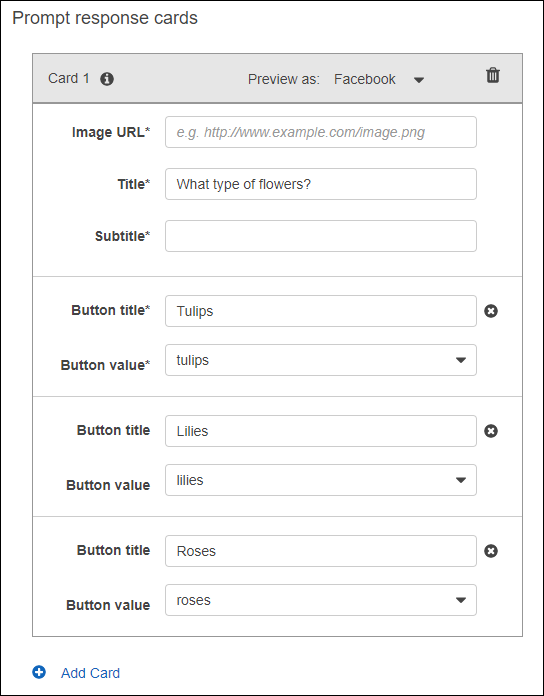
-
Choisissez Save pour enregistrer la carte de réponse.
-
Choisissez Save intent pour enregistrer la configuration d'intention.
-
Pour compiler le bot, choisissez Création.
-
Pour publier une version de bot, choisissez Publier. Spécifiez BETA comme alias qui pointe vers la version de bot. Pour obtenir des informations sur la gestion des versions, consultez Versions et alias.
-
-
Déployer le bot sur une plateforme de messagerie :
-
Déployez le bot sur la plateforme Facebook Messenger et testez l'intégration. Pour obtenir des instructions, veuillez consulter Intégration d'un robot Amazon Lex à Facebook Messenger. Lorsque vous commandez des fleurs, la fenêtre de message affiche la carte de réponse pour vous permettre de choisir un type de fleur.
-
Déployez le bot sur la plateforme Slack et testez l'intégration. Pour obtenir des instructions, veuillez consulter Intégrer un bot Amazon Lex à Slack . Lorsque vous commandez des fleurs, la fenêtre de message affiche la carte de réponse pour vous permettre de choisir un type de fleur.
-
Déployez le bot sur la plateforme Twilio SMS. Pour obtenir des instructions, veuillez consulter Intégration d'un robot Amazon Lex aux SMS programmables Twilio . Lorsque vous commandez des fleurs, le message de Twilio montre l'image de la carte de réponse. Twilio SMS ne prend pas en charge les boutons dans la réponse.
-